可以指定法向切割或冲裁贯通折弯。也可以在草图中投影展开的几何图元。
新特性:2025
为方便起见,还可以在草图中投影展开的几何图元。
展开切割特征的草图几何图元
在创建截面轮廓草图以用于冲裁贯通折弯的切割特征时,在草图中使展开几何图元投影是很有用的。此命令将沿可用于标注草图的折弯线投影展开的面。
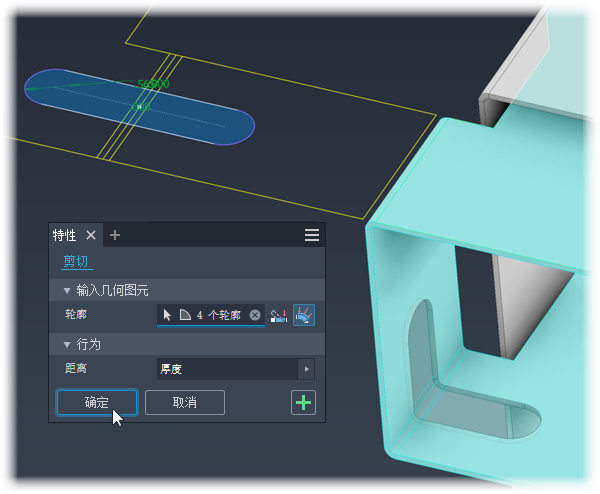
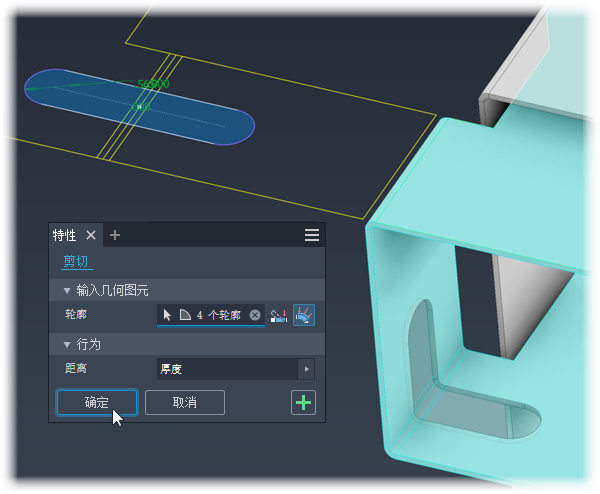
- 选择平面来启动草图。
- 使用“投影展开模式”(使用“投影几何图元”和“投影剖切边”命令)来选择最初选定的草图面旁边的面。
- 使用草图“切片观察”选项来删除草图平面中的折叠模型几何图元。
应用冲裁贯通折弯
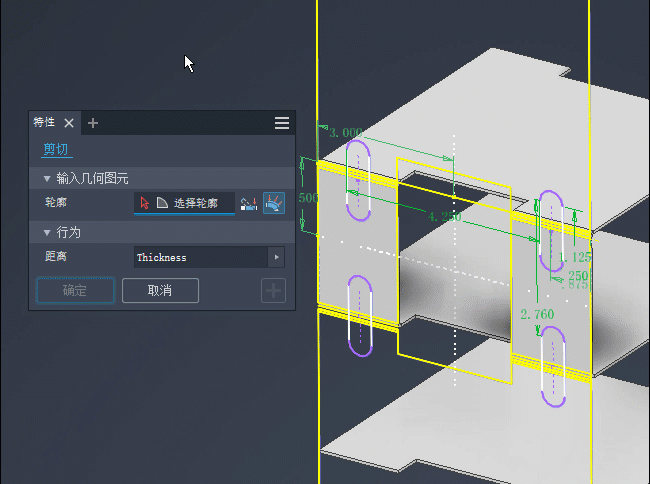
- 在功能区上,单击“钣金”选项卡
 “修改”面板
“修改”面板  “切割”
“切割” 。
。
- 在特性面板中,对于“输入几何图元”,“截面轮廓”选择器处于活动状态,如果只有一个截面轮廓,系统会自动选择它。
- 如果有多个截面轮廓,请单击“截面轮廓”选择器(如果它未处于活动状态),然后选择要切割的一个或多个截面轮廓。
- 如果该零件文件中存在多个实体,单击“实体”选择器以选择参与的实体。
- 在“截面轮廓”选择器旁边,单击
 “冲裁贯通折弯”。切割特征将拉伸到指定的距离,厚度为默认值,并垂直于受影响的面绕过折弯,同时保持草图几何图元参数不变。在展开模式中,切割与草图截面轮廓匹配。
“冲裁贯通折弯”。切割特征将拉伸到指定的距离,厚度为默认值,并垂直于受影响的面绕过折弯,同时保持草图几何图元参数不变。在展开模式中,切割与草图截面轮廓匹配。
- 如果需要其他切割特征并且截面轮廓已准备就绪,请单击“确定”或
 “应用”。
“应用”。
注: 通过“厚度”/"n",可以使用表达式中的“厚度”参数来使用部分深度切割。您可以指定绝对深度值。左侧示例显示了距离值设置为与“厚度”参数相等的多个相交折弯的简单切割。右侧示例显示了“距离”值设置为一半厚度的相同切割。


应用垂直于草图面的切割
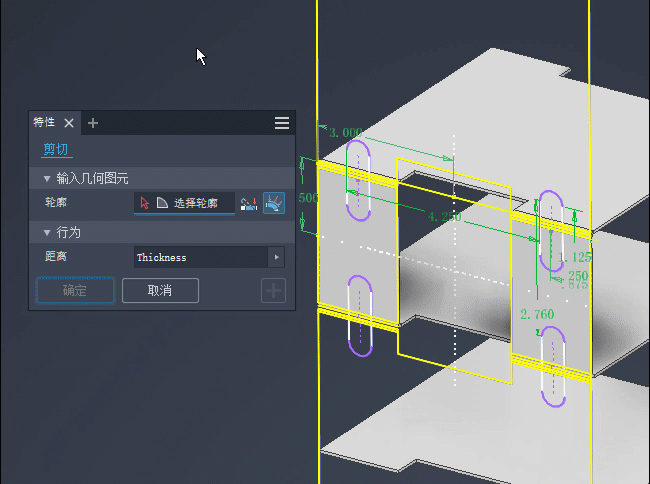
- 在功能区上,单击“钣金”选项卡
 “修改”面板
“修改”面板  “切割”
“切割” 。
。
- 在特性面板中,对于“输入几何图元”,“截面轮廓”选择器处于活动状态,如果只有一个截面轮廓,系统会自动选择它。
- 如果有多个截面轮廓,请单击“截面轮廓”选择器(如果它未处于活动状态),然后选择要切割的一个或多个截面轮廓。
- 如果该零件文件中存在多个实体,单击“实体”选择器以选择参与的实体。
- 在“截面轮廓”选择器旁边,单击
 “法向切割”。
“法向切割”。
- 在“行为”下,选择创建所需的切割特征需要的选项:
- 距离 - 确定切割的深度。默认方法将创建垂直于草图平面的切割。在“距离”字段的右侧,单击要用来定义距离的方法。切割特征结果预览显示为红色。
- 指定切割特征的距离。
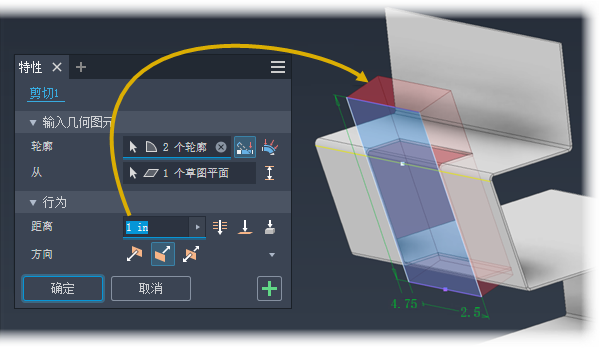
 贯通:在指定的方向上穿过所有特征和草图拉伸切割截面轮廓。
贯通:在指定的方向上穿过所有特征和草图拉伸切割截面轮廓。
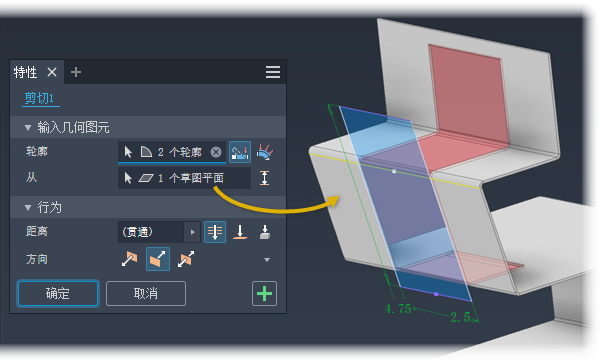
 到:将切割截面轮廓拉伸到选定的面或工作平面。(您可以在延伸到终止平面以外的面上终止切割。) 在部件中,面或平面可以在其他零件上。指定切割是否延伸到选定平面之外。
到:将切割截面轮廓拉伸到选定的面或工作平面。(您可以在延伸到终止平面以外的面上终止切割。) 在部件中,面或平面可以在其他零件上。指定切割是否延伸到选定平面之外。
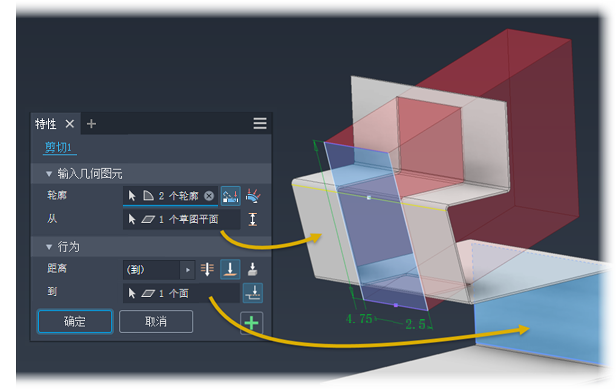
 到下一个:选择要在其上终止指定方向上拉伸的下一个可能的面或平面。使用此选择器可拾取要在其上终止切割的实体或曲面并确定方向。
到下一个:选择要在其上终止指定方向上拉伸的下一个可能的面或平面。使用此选择器可拾取要在其上终止切割的实体或曲面并确定方向。
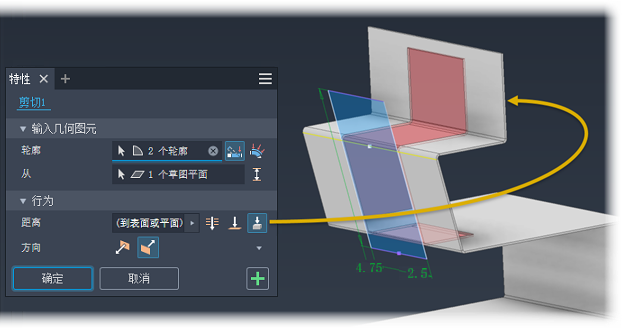
- 指定距离的其他方法可从选择器弹出菜单进行访问,包括:
- 测量 - 使用由用于切割厚度的两个点或一条边定义的距离。
- 选择特征尺寸 - 显示用于选定特征的尺寸。使用由所选尺寸确定的距离作为切割厚度。
- 列出参数 - 显示文件中定义的参数的列表。可以选择其中一个参数作为切割厚度。
- 指定切割特征的距离。
- 距离 - 确定切割的深度。默认方法将创建垂直于草图平面的切割。在“距离”字段的右侧,单击要用来定义距离的方法。切割特征结果预览显示为红色。
- 草图平面指定了方向。草图平面方向有以下选项:
 值。将默认设置中的切割方向反向。当在参考平面上创建切割草图时,该选项十分有用。在钣金平板中创建草图时,不会删除材料。
值。将默认设置中的切割方向反向。当在参考平面上创建切割草图时,该选项十分有用。在钣金平板中创建草图时,不会删除材料。
 。从选定草图的平面向零件的材料厚度删除材料。默认方向。
。从选定草图的平面向零件的材料厚度删除材料。默认方向。
 。将切割草图定义为切割厚度的中间平面。当在参考平面适当的位置上创建切割草图时,此操作十分有用。
。将切割草图定义为切割厚度的中间平面。当在参考平面适当的位置上创建切割草图时,此操作十分有用。
提示: 如果切割特征没有预览,请尝试选择其他方向选项。
在两个面之间切割的步骤
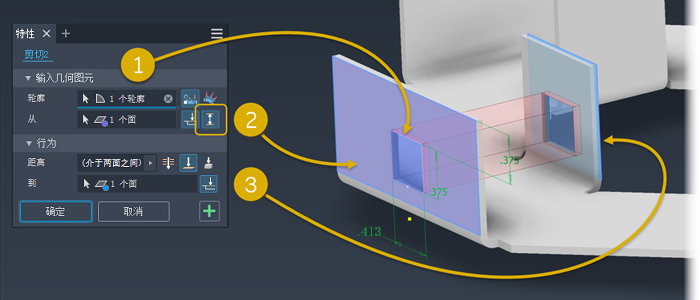
- 单击“截面轮廓”选择器(如果尚未处于活动状态),然后选择一个或多个截面轮廓。
- 在“从”选择器的右侧,单击
 “介于两面之间”,然后选择切割特征的起始面。“距离”参数将更新,以显示选择了“介于两面之间”。
注: 如果“从”面与切割截面轮廓不直接相符,则“延伸面到起始特征”选项将处于启用状态。
“介于两面之间”,然后选择切割特征的起始面。“距离”参数将更新,以显示选择了“介于两面之间”。
注: 如果“从”面与切割截面轮廓不直接相符,则“延伸面到起始特征”选项将处于启用状态。 - 如果未处于活动状态,请单击“到”选择器,然后选择切割特征将在哪个面上终止。
注: 如果“到”面与切割截面轮廓不直接相符,则“延伸面到结束特征”选项将处于启用状态。
- 单击“确定”以创建切割特征。